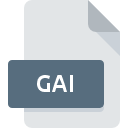
Rozszerzenie pliku GAI
Adobe SING Glyphlet Manager
-
DeveloperAdobe Systems Incorporated
-
Category
-
Popularność3.2 (4 votes)
Czym jest plik GAI?
Pełna nazwa formatu plików z rozszerzeniem GAI to Adobe SING Glyphlet Manager. Typ pliku Adobe SING Glyphlet Manager został stworzony przez Adobe Systems Incorporated. Format plików GAI wspierany jest przez oprogramowanie, które wykorzystywane jest na platformie . Plik GAI należy do kategorii Różne pliki, podobnie jak 6033 innych rozszerzeń plików z naszej bazy danych. Adobe Creative Suite wspiera pliki GAI i jest najczęściej wykorzystywanym programem do ich obsługi, ale możesz też skorzystać z 1 innych programów. Adobe Creative Suite został stworzony przez Adobe Systems Incorporated. Jeśli chcesz znaleźć więcej szczegółowych informacji na temat samego oprogramowania a także plików GAI, możesz odwiedzić jego oficjalną stronę internetową.
Programy wspierające rozszerzenie pliku GAI
Pliki z rozszerzeniem GAI, czy też w każdym innym dowolnym formacie, można spotkać na każdej z platform systemowych. Mogą być przeniesione czy to na urządzenia stacjonarne, czy na platformy mobilne. Nie wszędzie jednak będzie możliwość ich poprawnej obsługi.
Jak otworzyć plik GAI?
Przyczyn, które powodują Twoje problemy z otwieraniem plików GAI, może być wiele. Na całe szczęście, najczęściej występujące problemy z plikami GAI można rozwiązać bez specjalistycznej wiedzy z zakresu IT, a co najważniejsze w krótkim czasie. Poniżej zamieszczamy listę czynności, po których wykonaniu Twoje problemy z plikiem GAI powinny zostać rozwiązane.
Krok 1. Pobierz i zainstaluj Adobe Creative Suite
 Pierwsza przyczyna, która nie pozwala na pracę z plikami GAI to po prostu brak zainstalowanego odpowiedniego oprogramowania współpracującego z GAI w Twoim systemie operacyjnym. Rozwiązanie go nie jest skomplikowane, wystarczy pobrać i zainstlować Adobe Creative Suite, albo jeden z innych programów: Adobe Creative Cloud. Lista zawierająca wszystkie programy z podziałem na systemy operacyjne zamieszczona jest na górze strony. Jeżeli chcesz pobrać instalator Adobe Creative Suite i zrobić to bezpiecznie, sugerujemy aby odwiedzić stronę producenta Adobe Systems Incorporated i skorzystać z ich repozytorium.
Pierwsza przyczyna, która nie pozwala na pracę z plikami GAI to po prostu brak zainstalowanego odpowiedniego oprogramowania współpracującego z GAI w Twoim systemie operacyjnym. Rozwiązanie go nie jest skomplikowane, wystarczy pobrać i zainstlować Adobe Creative Suite, albo jeden z innych programów: Adobe Creative Cloud. Lista zawierająca wszystkie programy z podziałem na systemy operacyjne zamieszczona jest na górze strony. Jeżeli chcesz pobrać instalator Adobe Creative Suite i zrobić to bezpiecznie, sugerujemy aby odwiedzić stronę producenta Adobe Systems Incorporated i skorzystać z ich repozytorium.
Krok 2. Zaktualizuj Adobe Creative Suite do najnowszej wersji
 Kiedy masz już zainstalowany Adobe Creative Suite na swoim urządzeniu, a pliki GAI nadal nie otwierają się poprawnie, sprawdź, czy posiadasz aktualną wersję oprogramowania. Zdarzają się sytuacje, że producenci oprogramowania w nowszych wersjach swoich programów wprowadzają obsługę nowoczesnych formatów pików. Jeżeli posiadasz starszą wersję Adobe Creative Suite, może ona nie posiadać obsługi formatu GAI. Jednak ostatnia wydana wersja Adobe Creative Suite jest kompatybilna wstecz i daje możliwość obsługi wszystkich wykorzystywanych wcześniej w oprogramowaniu formatów plików.
Kiedy masz już zainstalowany Adobe Creative Suite na swoim urządzeniu, a pliki GAI nadal nie otwierają się poprawnie, sprawdź, czy posiadasz aktualną wersję oprogramowania. Zdarzają się sytuacje, że producenci oprogramowania w nowszych wersjach swoich programów wprowadzają obsługę nowoczesnych formatów pików. Jeżeli posiadasz starszą wersję Adobe Creative Suite, może ona nie posiadać obsługi formatu GAI. Jednak ostatnia wydana wersja Adobe Creative Suite jest kompatybilna wstecz i daje możliwość obsługi wszystkich wykorzystywanych wcześniej w oprogramowaniu formatów plików.
Krok 3. Powiąż pliki Adobe SING Glyphlet Manager z Adobe Creative Suite
Jeżeli problem nadal występuje, należy powiązać pliki GAI z Adobe Creative Suite zainstalowanym w ostatniej dostępnej na stronie producenta wersji. Wykonanie tego zadania jest dość proste i podobne na wszystkich systemach operacyjnych.

Zmiana domyślnej aplikacji na Windows
- Klikając na ikonie pliku GAI prawym przyciskiem myszy, skorzystaj z rozwiniętego menu wybierając opcję
- Kliknij
- Ostatniem punktem jest wybranie opcji i wybierz z eksploratora katalog instalacyjny Adobe Creative Suite. Całą operację potwierdź zaznaczając pole Zawsze używaj wybranego programu do otwierania plików GAI i klikając .

Zmiana domyślnej aplikacji na Mac OS
- Kliknij prawym przyciskiem myszy na pliku z rozszerzeniem GAI i wybierz pozycję
- Przejdź do części o nazwie . Jeśli nie jest otwarta, kliknij na jej tytuł, aby rozwinąć dostępne opcje
- Wskaż odpowiednie oprogramowanie i zapisz ustawienia klikając
- Na koniec powinien pojawić się komunikat o treści Ta zmiana zostanie zastosowana do wszystkich dokumentów z rozszerzeniem GAI. Kliknij aby potwierdzić operację.
Krok 4. Przeanalizuj plik GAI p
Jeśli po wykonaniu instrukcji z kroków 1-3 twój problem nadal występuje, musisz sprawdzić plik GAI. Mogą występować różne problemy uniemożliwiające pracę z plikiem.

1. Sprwadź czy plik GAI jest bezpieczny i nie jest zainfekowany szkodliwym oprogramowaniem
Jeżeli plik jest zawirusowany, szkodliwe oprogramowanie zawarte w pliku GAI uniemożliwia otwarcie jego oryginalnej zawartości. Zdecydowanie zalecane jest przeskanowanie pliku programem antywirusowym, a dla bezpieczeństwa przeprowadzenie skanowania całego systemu. Jeśli po skanowaniu otrzymałeś komunikat, że plik GAI jest niebezpieczny, wykonaj niezbędne czynności wyświetlone przez program, aby zneutralizować zagrożenie.
2. Sprawdź czy plik GAI jest kompletny i nie jest uszkodzony
Jeżeli plik GAI został Ci dostarczony przez inną osobę, poproś o wysłanie go raz jeszcze. Podczas kopiowania pliku mogły pojawić się błędy, które spowodowały, że nie został skopiowany w całości i jest niekompletny. To może być przyczyna problemów. Taka sama sytuacja może wystąpić, jeśli plik GAI nie został w całości pobrany z internetu. Spróbuj ponownie ściągnąć plik z oryginalnego źródła.
3. Sprawdź, czy użytkownik systemu z którego korzystasz posiada uprawnienia Administratora
Zdarza się, że do otarcia pliku potrzebujesz uprawnień Administratora systemu. Przełącz się więc na konto posiadające odpowiednie uprawnienia i spróbuj otworzyć plik Adobe SING Glyphlet Manager.
4. Sprawdź, czy system posiada odpowiednią ilość zasobów, aby uruchomić Adobe Creative Suite
System operacyjny może nie posiadać aktualnie wystarczającej ilości wolnych zasobów, aby uruchomić oprogramowanie do obsługi pliku GAI. Zamknij wszystkie otwarte programy i ponownie spróbuj otworzyć plik GAI.
5. Sprawdź czy Twój system operacyjny i sterowniki są aktualne
Posiadając aktualne wersje oprogramowania, systemu operacyjnego i sterowników będziesz mógł się czuć bezpiecznie. Mogą one także pomóc w rozwiązaniu problemów z Adobe SING Glyphlet Manager. Mogła wystąpić sytuacja, w której przez nieaktualne wersje sterowników, oprogramowanie nie może skorzystać z urządzenia peryferyjnego, którego działanie jest wymagane do obsługi plików GAI.
Chcesz pomóc?
Jeżeli posiadasz dodatkowe informacje na temat rozszerzenia pliku GAI będziemy wdzięczni, jeżeli podzielisz się nimi z użytkownikami naszego serwisu. Skorzystaj z formularza znajdującego się tutaj i prześlij nam swoje informacje dotyczące pliku GAI.

 Windows
Windows 

